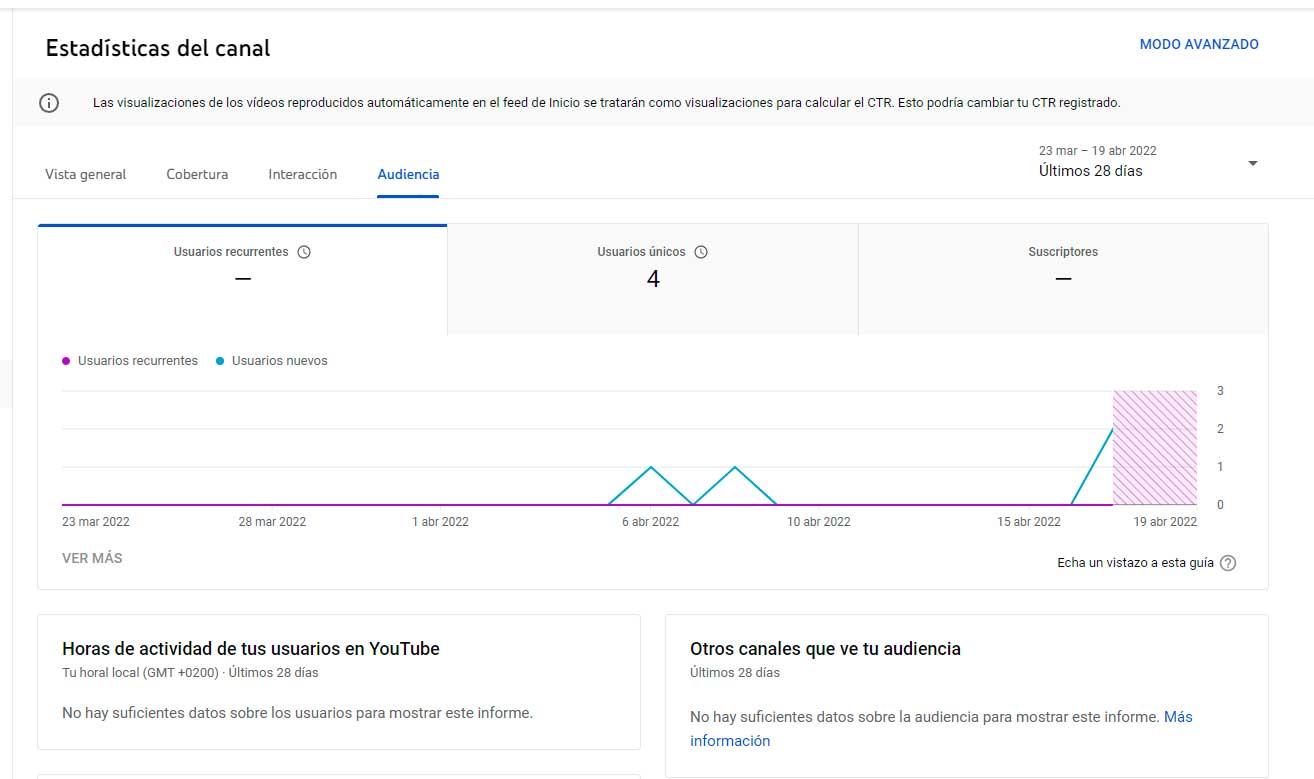Vi kan lave en YouTube kanal hvis vi vil begynde at uploade videoer af enhver form for indhold, du laver og som du gerne vil dele med andre. Uanset om du vil være en youtuber, eller hvis du blot vil uploade videoer af din musikskole, dine madlavningsopskrifter, dine videospil, din analyse af film og serier... Uanset hvad forklarer vi, hvordan du opretter en YouTube-kanal trin for trin trin for trin, fra bunden, for at uploade de videoer, du ønsker.
Den første ting at huske på er, at du vil brug for en YouTube-konto og at der er nogle krav, som vi skal opfylde, men vi vil forklare, hvordan man gør det.
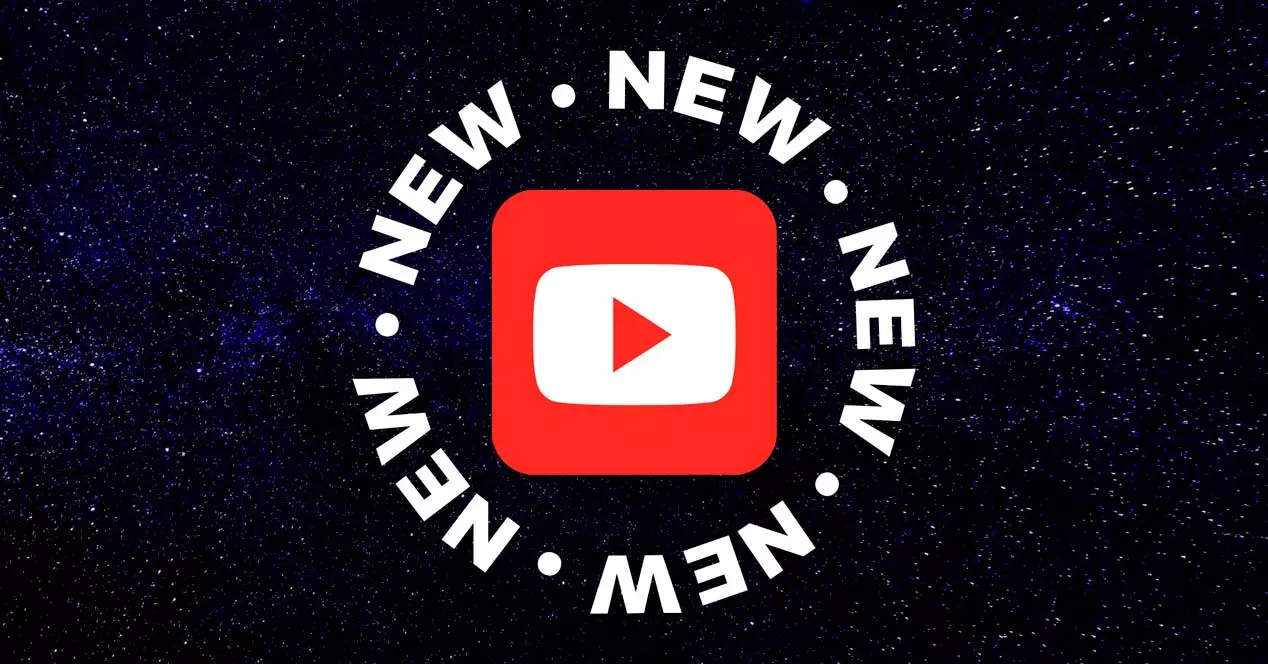
Krav for at åbne en YouTube-kanal
Hvad har vi brug for? Er det nødvendigt at betale? Det første, vi skal tage højde for, hvis vi skal åbne en YouTube-kanal, er, hvilke krav vi skal opfylde, eller hvad Google beder os om at gøre det. Heldigvis er de få. Det eneste, vi skal gøre, er at have en YouTube-konto, som vi kan have med vores egen Google-konto. Når du har det, kan du følge vejledningen.
Du skal huske på, at det er gratis at have en YouTube-kanal. Du behøver ikke betale noget for at være en del af platformen, og du behøver heller ikke have et vist antal beundrere eller fans eller abonnenter for at lade dig uploade den første video, du skal bare have en Google- eller YouTube-konto og følge et par meget enkle trin.
Opret en konto på YouTube
Det første, vi skal gøre, er at oprette en konto på YouTube, men du har måske bemærket, at hvis du åbner nettet, vises din konto ved mange lejligheder uden at have oprettet en. Hvorfor? Google-kontoen bruges til at få adgang til en YouTube-konto og med vores Gmail e-mail og adgangskode, vi kan få adgang til en profil på videoplatformen, hvorfra vi kan administrere vores abonnementer, vælge vores yndlingsvideoer, aktivere notifikationer... Men hvis du ikke har en Google-konto, skal vi først oprette den ved at følge et par enkle trin.
- Lad os gå til webstedet YouTube.com
- Gå til øverste højre hjørne og tryk på "Log ind"
- Muligheden for at indtaste e-mail eller telefon vises
- Da du ikke har det ene eller det andet, skal du gå til bunden og trykke på "Opret konti"
- Vælg mellem tre muligheder: For mig, for mit barn, at styre mit firma
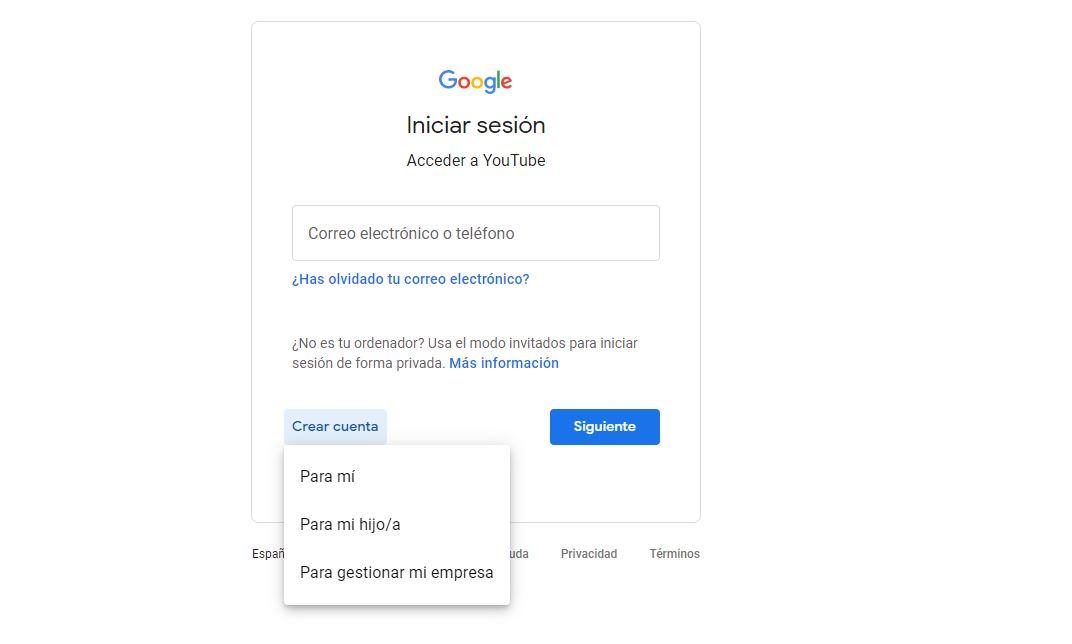
- Vælg den første, hvis du vil oprette en personlig konto: For mig
- Udfyld dataene for at oprette Google-kontoen: navn, efternavn, e-mail, adgangskode og bekræftelse af adgangskode
- Bekræft med "næste"
- Følg trinene, indtil du opretter kontoen
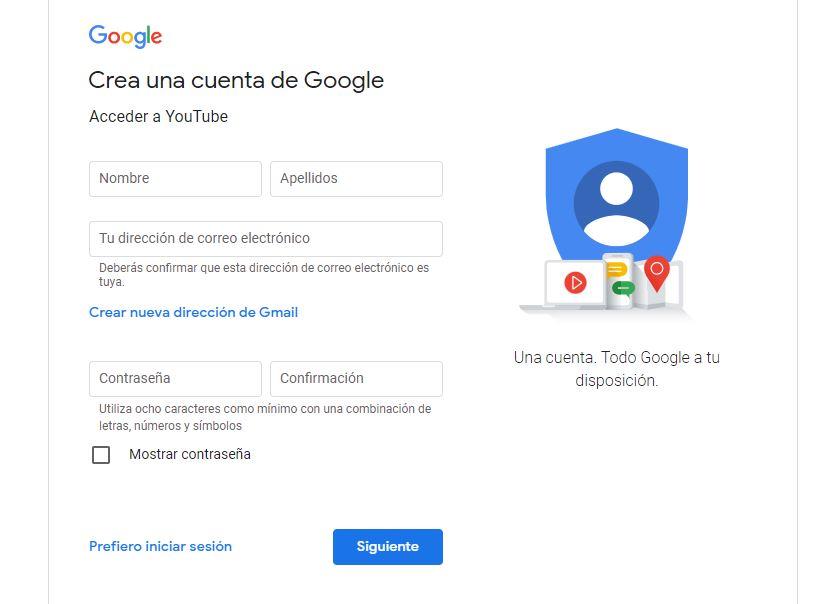
Når vi har oprettet kontoen, kan vi bruge den til at administrere abonnementer, favoritter, til at følge indholdsskabere... Men også til at oprette en YouTube-kanal, hvor vi vil uploade alle de videoer, vi ønsker.
Opret en kanal på YouTube
At have en YouTube-konto indebærer ikke oprettelse af en kanal. Ovenstående giver os mulighed for at bruge videoplatformen som seere , abonnere eller organisere det indhold, vi ønsker at følge. Men hvis vi vil være dem, der laver indhold, skal vi åbne YouTube-kanalen fra selve hjemmesiden.
Kom godt i gang: Opret kanalen
Når du allerede har oprettet en konto, går vi til YouTube-webstedet. Tryk på dit profilbillede i øverste højre hjørne af skærmen, og en rullemenu åbnes, der giver os mange muligheder: få adgang til indstillinger, ændre sproget på siden, adgang til kompas og abonnementer , se dine data... Men den første En af mulighederne, som vi vil se, som du kan se på skærmbilledet nedenfor, er "Opret en kanal". Klik på den for at starte.
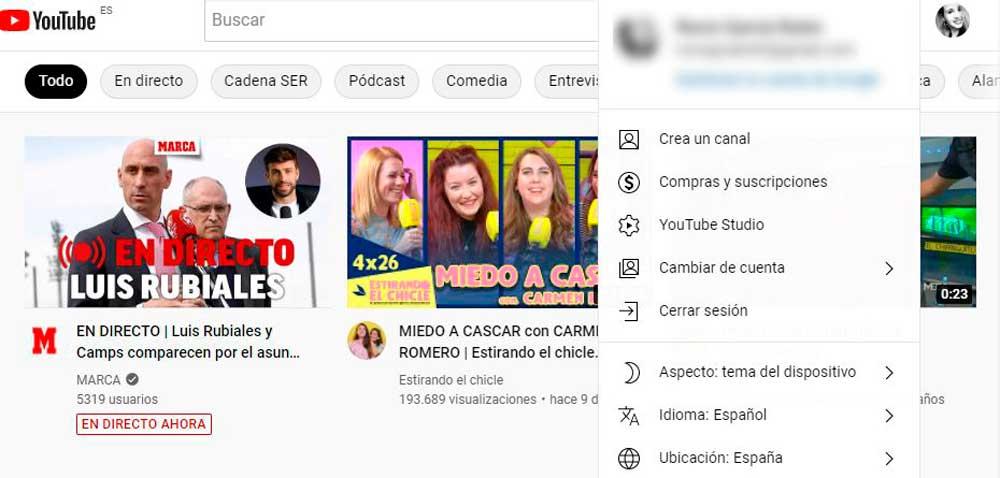
Det første vi skal vælg er en avatar eller et billede og et profilbillede. Hvis den, vi har på Google-kontoen, virker god for os, skal vi kun røre "opret kanal". Hvis det ikke virker rigtigt for os, trykker vi på "upload billede" og vælger et andet. Sådan vil resten af de brugere, der ønsker at se din YouTube-kanal, se dig. Når du har det, skal du bekræfte med den blå knap, du ser på skærmbilledet nedenfor.
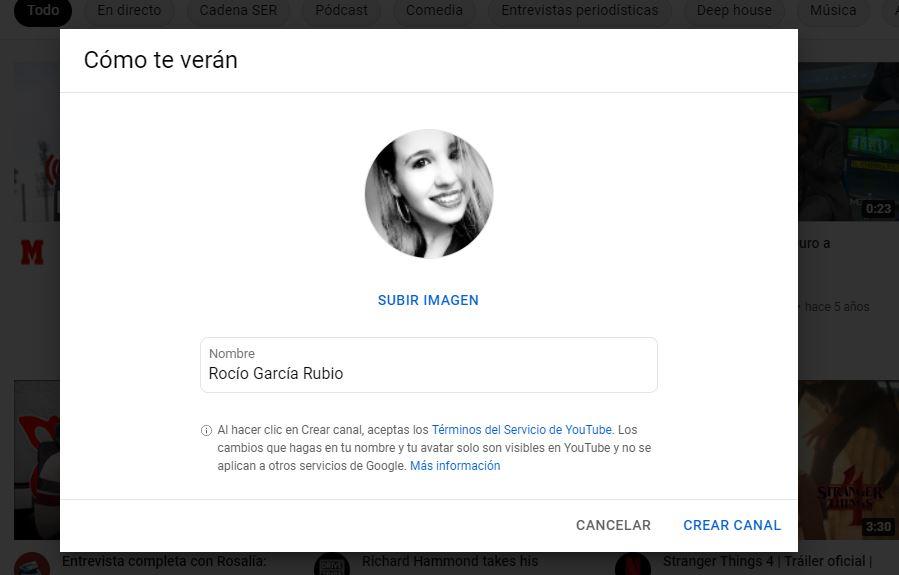
Tilpas YouTube-kanalen
Når vi har gjort det, vil vi være inde på vores YouTube-kanalprofil. I toppen har vi en række faner og sektioner : Hjem, videoer, lister, kanaler, information... og to blå knapper: Tilpas kanal og administrer videoer.
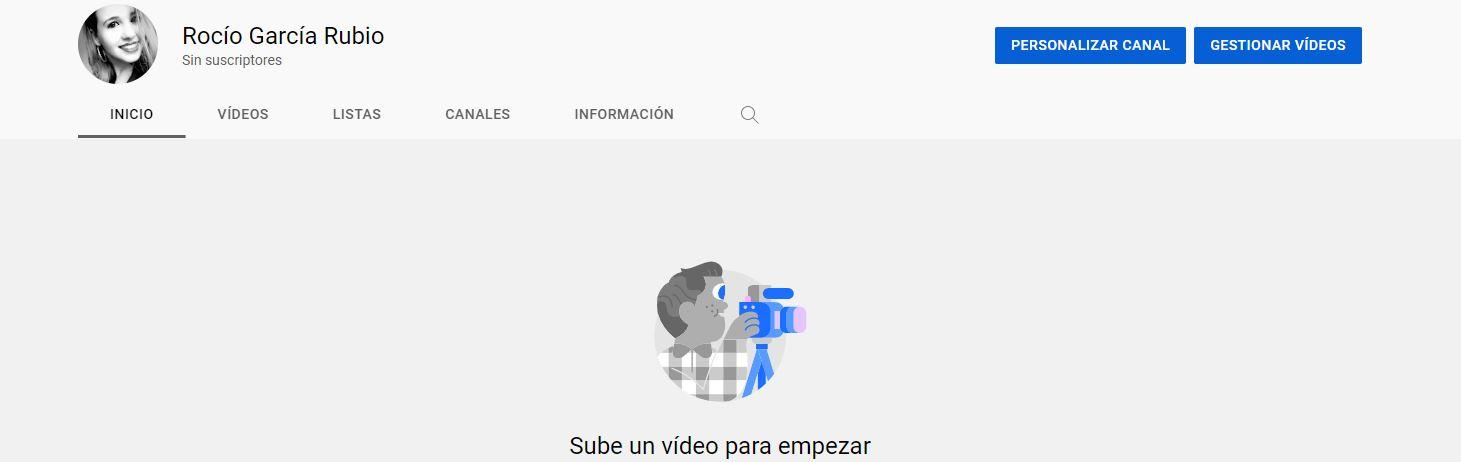
Vores anbefaling er, at du tilpasser kanalen, før du uploader en video, så din profil afspejler alt, hvad de har brug for at vide om dig. Vi kan tilføje alle de nødvendige oplysninger fra YouTube Studio, vi skal bare trykke på den tilsvarende knap for at starte. Her vil vi se en række muligheder såsom design, mærke eller grundlæggende oplysninger.
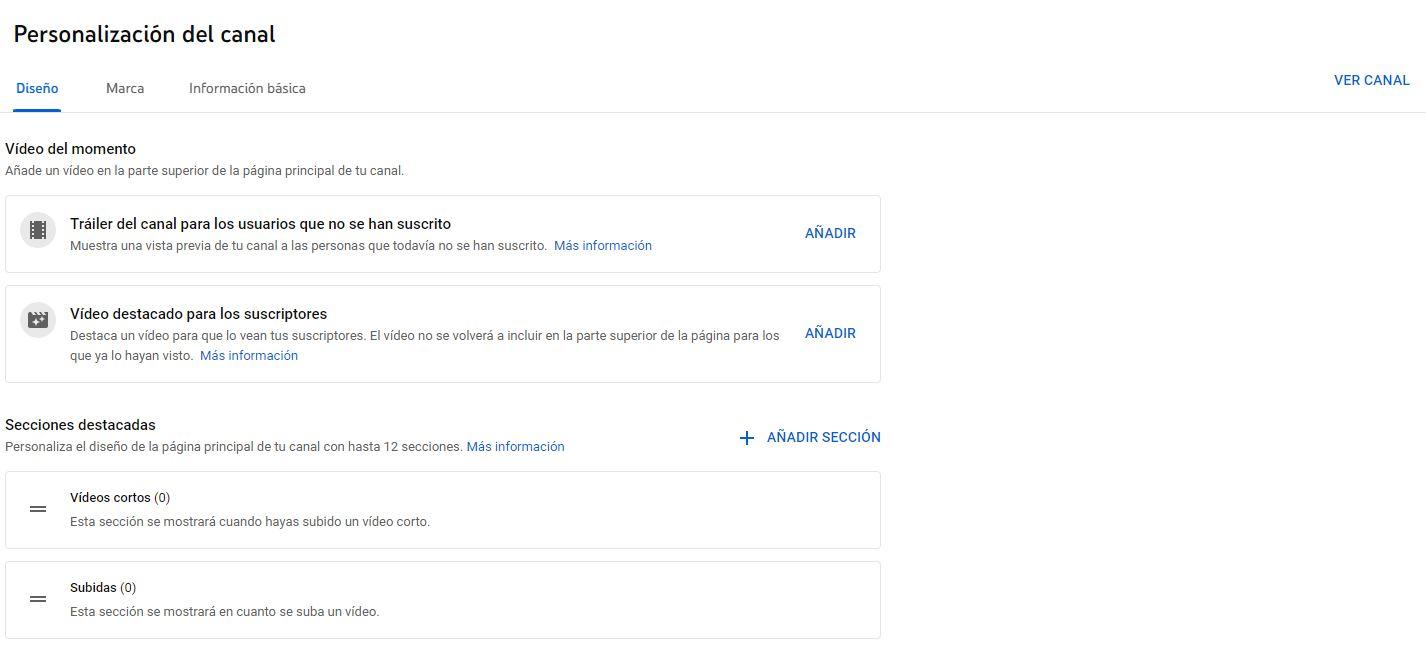
Hvis du trykker på " Mærke ” vi kan ændre profilbilledet, bannerbilledet på din YouTube-kanal og tilføje et vandmærke til dine videoer der vises i nederste højre hjørne af afspilleren, så ingen kan stjæle dem. I hvert afsnit ser vi en række specifikationer af pixel, megabyte eller billedformat, som skal opfyldes, hvis vi vil have det til at fungere korrekt.
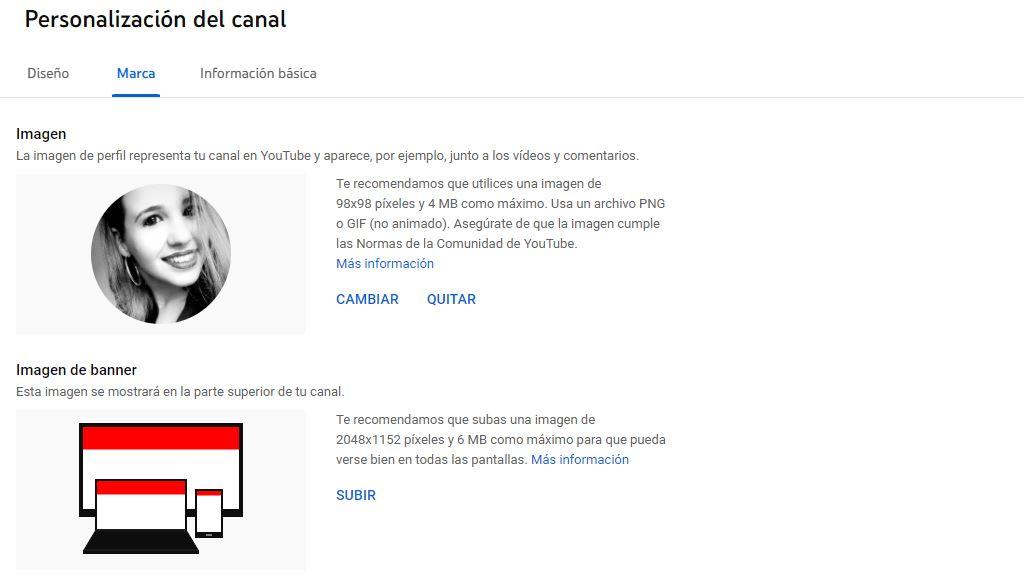
Når billederne er tilføjet, går vi til "grundlæggende oplysninger" hvor vi kan tilføje en beskrivelse om os, om hvad vi skal lave, om hvad vi vil vise. Vi kan ændre navnet på kanalen og beskrivelsen, men vi kan også trykke på "+" for f.eks. at tilføje de sprog, du vil bruge. Eller vi kan ændre kanalens URL, hvis vi ønsker, at den skal være personlig og ikke med det ID, der kommer som standard, når vi gør det på YouTube. Vi kan også tilføje links til websteder, som vi ønsker at dele (såsom dine profiler på Instagram, Twitter…), eller vi kan tilføje kontaktoplysninger, som vi mener er relevante.
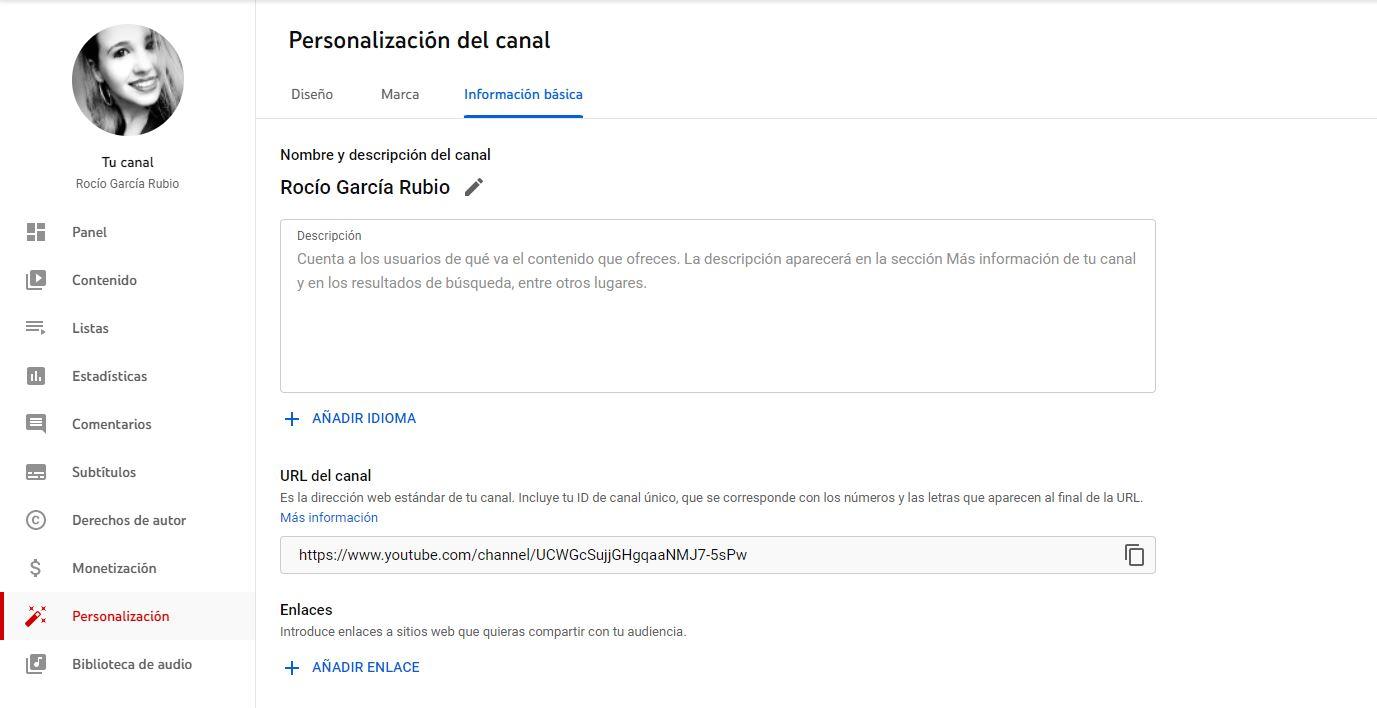
Upload en video
Når vi allerede har oprettet kanalen og tilpasset oplysningerne, skal vi kun uploade videoer. Vi kan gøre det fra kanalens hovedskærm eller fra YouTube : vi går til øverste højre hjørne og trykker på "din kanal". Her vil du se, at der er en blå knap i midten af skærmen, der siger "Upload video".
Du trykker på denne knap og den vil tage os til YouTube Studio hvor vi kan vælge videofiler, som vi vil uploade. Vi kan uploade videoer i mange forskellige formater: MOV, MPEG, MP4, AVI, WMV, FLW og mange flere. Hvis vi ikke har videoen i nogen af de kompatible formater, som vi kan se fra YouTubes hjælpewebsted, kan vi konvertere den med et specifikt program. Når vi opfylder egenskaberne, vælger vi filen og uploader.
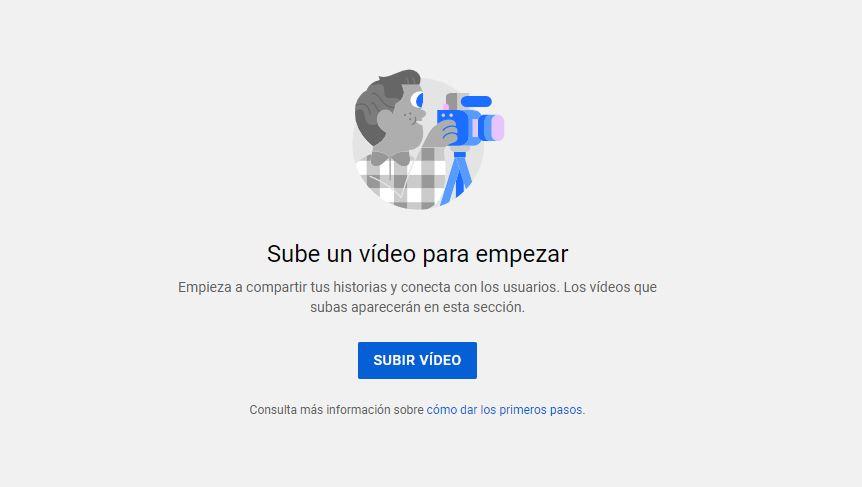
Når vi har uploadet den, skal vi udfylde en række aspekter: videotitel og beskrivelse, miniaturebillede af videoen, som vi ønsker skal vises på hovedsiden... Og hvis det er en video lavet til børn eller ej, derudover til aldersbegrænsning som vi kan ordne, hvis vi synes, det ikke egner sig til de mindste. Og vi kan vælge, om vi vil uploade den til en afspilningsliste.
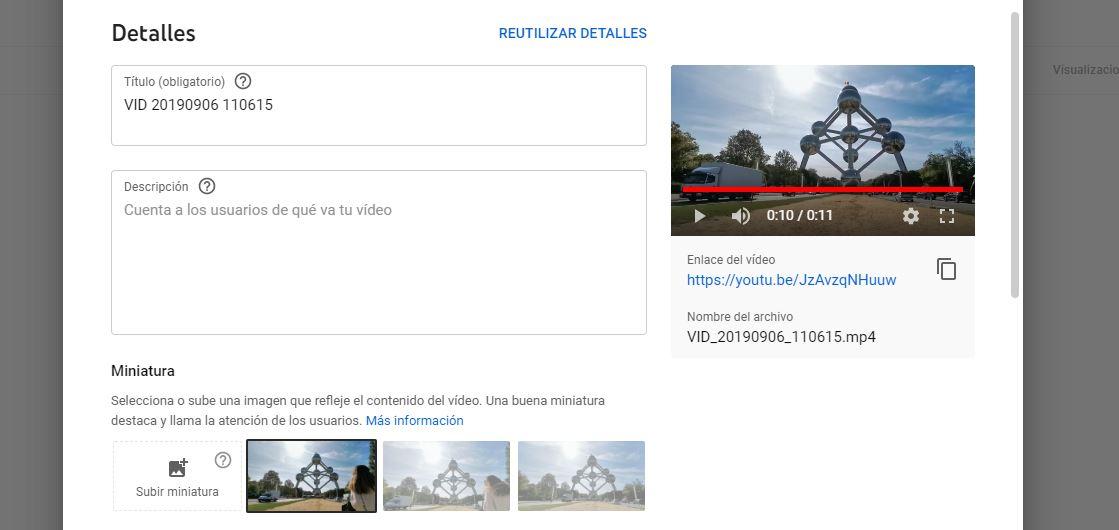
Vi bliver nødt til at vente på, at processen er fuldført og trykke på " næste ” hvor vi kan tilføje alle slags undertekster, der er nødvendige, vi kan tilføje slutskærme for at fremme relateret indhold i slutningen af det... eller vi kan tilføje kort, der fører os til andre relaterede videoer under gengivelsen. Når du har det, skal du klikke på "Næste".
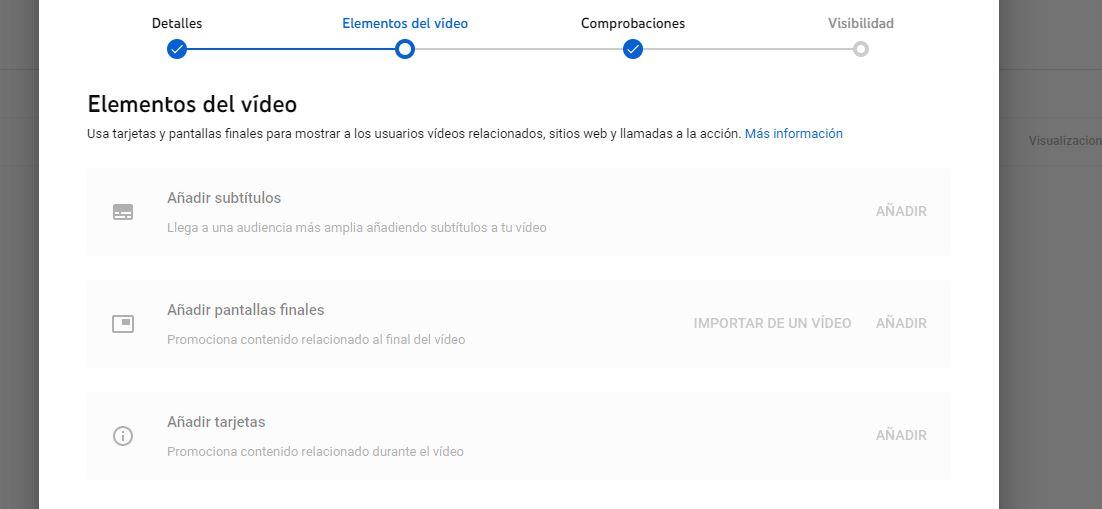
Endelig YouTube vil tjekke om videoen har problemer der kan begrænse dens synlighed eller ej. Vil lave en copyright-gennemgang. Hvis du ikke har det, kan du gå videre, og vi skal kun vælge, hvordan vi udgiver det: privat, skjult eller offentligt. Privat kan kun ses af de brugere, du vælger, og skjult kan ses af personer med linket til det. Det kan vi også program når du vil have det vist på din kanal, hvis du f.eks. følger en bestemt tidsplan.
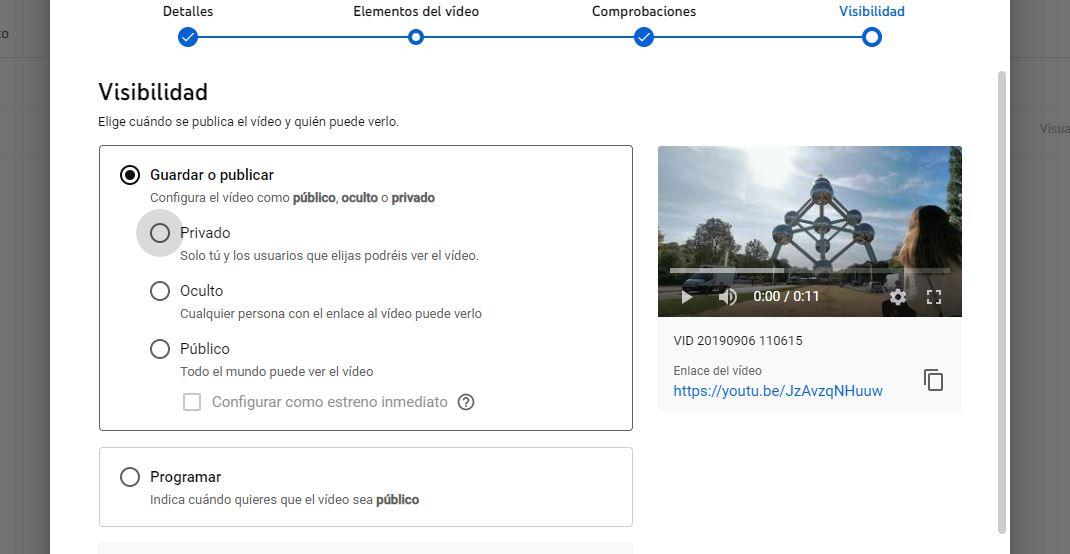
Når vi er færdige, skal vi kun trykke på "gem" og vi vil have den første video uploadet og en YouTube-kanal oprettet korrekt.
kanalstatistikker
Når vi allerede har uploadet videoer, vi vil være i stand til at se YouTube-kanalens statistik at vide, om vi har succes eller ej, eller hvad vores mest sete eller populære videoer fra de sidste dage eller timer er. Fra statistikken kan vi få adgang til en række sektioner: oversigt, dækning, interaktion, publikum og forskning. Når du har uploadet videoer, vil du se, at vi kan se visningstiden pr. dag, visningerne eller opnåede abonnenter.
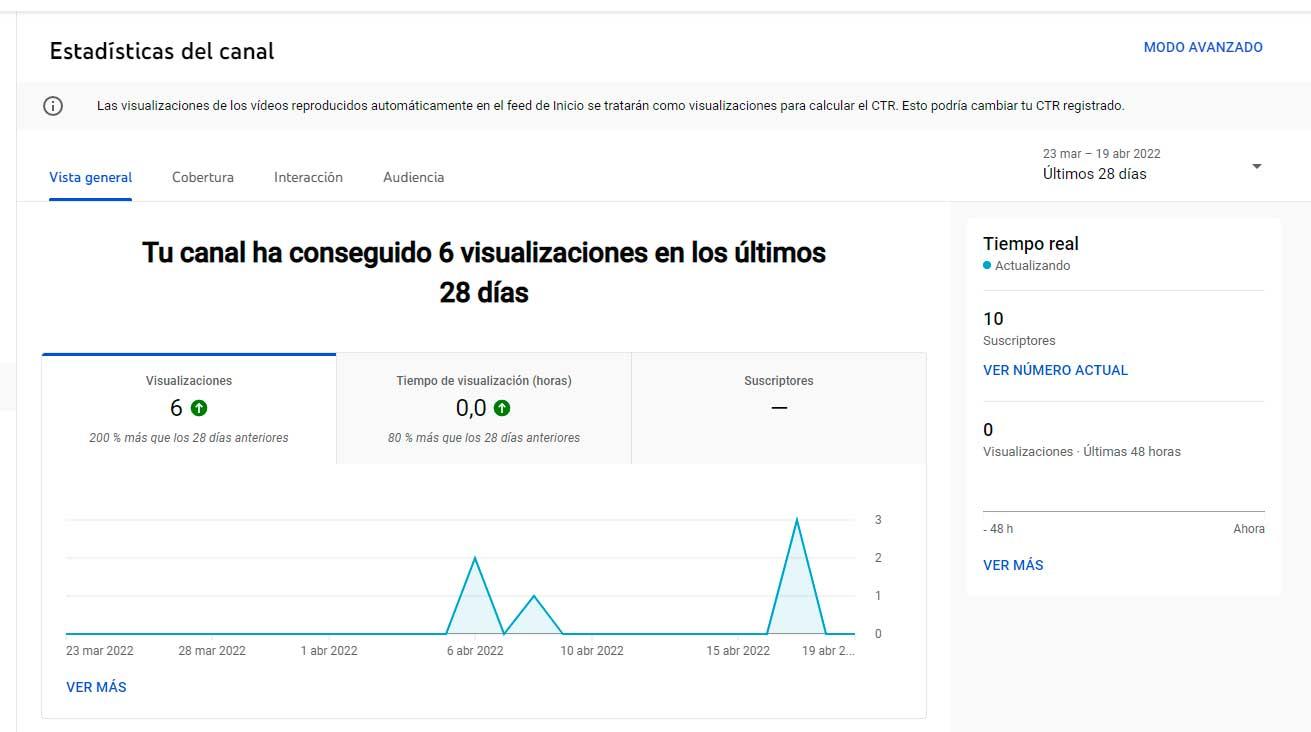
Vi kan se realtidsstatistikker, hvis vi har videoer, der fungerer korrekt, eller vi kan gå til " dækning ” sektion, hvor vi kan se typerne af trafikkilder for den periode, du er interesseret i, eller hvor folk kommer fra: fra playlister, fra eksterne kilder, YouTube-søgninger, foreslåede videoer...
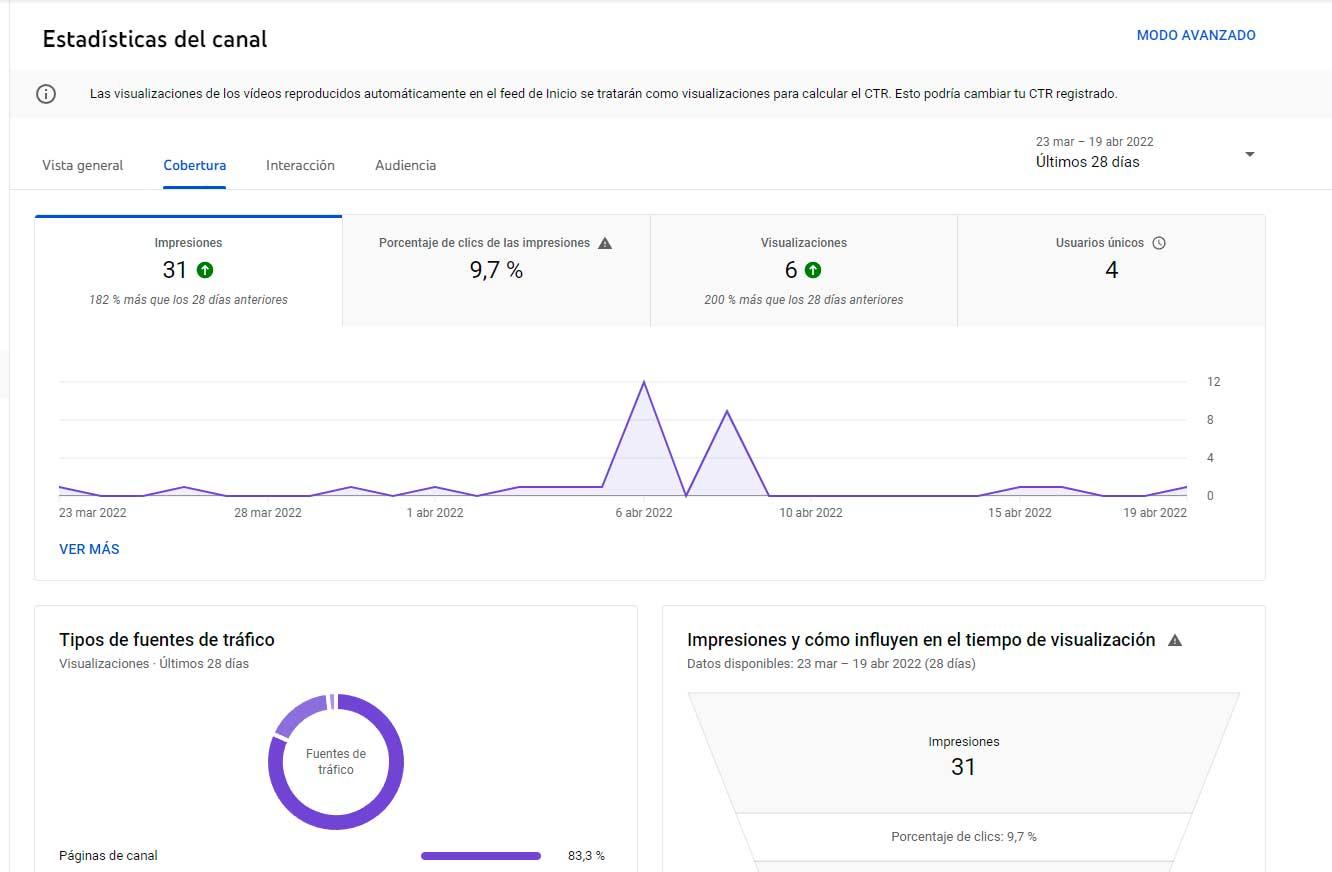
Vi kan også se visningerne: visning time i timen, gennemsnitlig varighed af visninger, topvideoer efter slutskærm, topvideoer på kanalen på YouTube i det specifikke tidsrum, toplister osv.